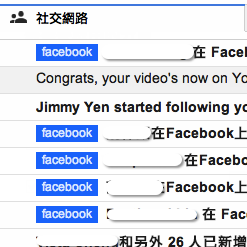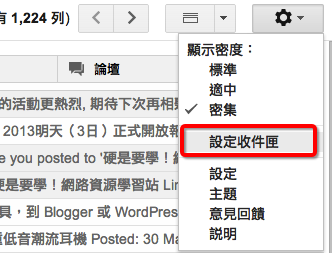每天Gmail 都會收到來自各方的郵件,例如工作、社群網站、廣告信件等等,要整理這些信件在Gmail上我們可以透過標簽功能,不過一一設定可能會花掉非常多的時間,因此最近 Gmail 推出信件自動分類功能,當郵件進入收件箱就會自動歸類到主要、社交網路或者促銷內容分頁,如此一來就閱讀信件時就不用在一串列表中找尋重要的郵件。
自動分類郵件,讀信更輕鬆
啟用自動分類功能後,信件列表上方會出現分頁選單,包括主要、社交網路及促銷內容分頁,另外還有最新快訊及論壇兩種
各分頁的說明如下:
- 主要:不屬於其他分類的郵件。
- 社交網路:舉凡Facebook、Twitter、Pinterest 等設群網站的信件。
- 促銷內容:訂閱的電子報及廣告信件。
- 最新快訊:系統產生的最新快訊,包括確認訊息、賬單、對賬單等等。
- 論壇:來自線上討論區、討論群組的郵件。
一旦信件進入收件夾後就會依照各分頁的規則自動把信件擺到對應的分頁去,一來信件列表會變得非常乾淨,不會再看到一大堆朋友在社群網站上標記你的通知信,二來閱讀信件也更輕鬆。
拖曳郵件,快速歸類整理
系統自動分類信件的功能雖然已經相當不錯,但有些信件的內容及標題無法讓系統正確判斷所屬的分頁而一股腦集中到「主要」分頁裡,這時候您可可以用拖曳的方式把信件拖曳到適當的分頁。
如何啓用信件自動分類功能
點擊 Gmail 界面右邊的齒輪圖示選擇設定收件夾就會出現如下圖的介紹視窗,直接點選儲存就可啓用自動分類功能。